sPlan 7.0
sPlan - простий і зручний інструмент, за допомогою якого користувачі можуть створити і роздрукувати різні електронні схеми. Робота в редакторі не вимагає попереднього створення компонентів, що значно полегшує процес створення проекту. У цій статті ми детально розглянемо функціонал даної програми.
зміст
Панель інструментів
У редакторі присутня невелика панель з основними інструментами, які знадобляться під час створення схеми. Ви можете створити різні фігури, перемістити елементи, змінити масштаб, працювати з точками і лініями. Крім цього присутній лінійка і можливість додати логотип на робочий простір.
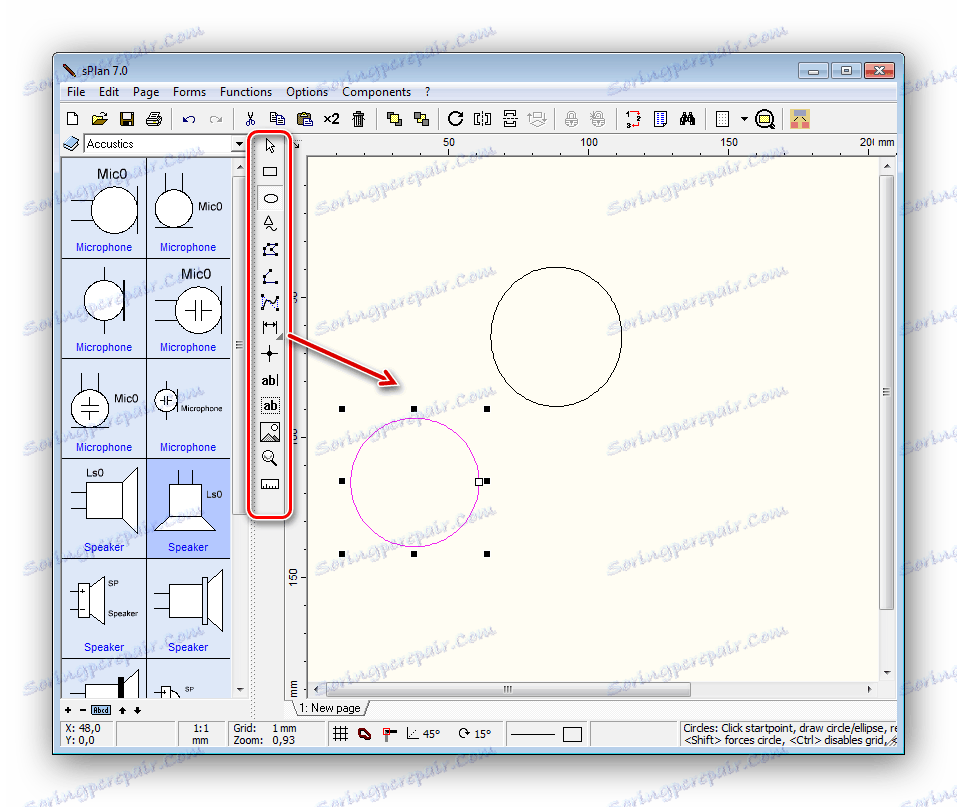
бібліотека деталей
Кожна схема складається мінімум з двох деталей, але найчастіше їх значно більше. sPlan пропонує скористатися вбудованим каталогом, в якому присутня велика кількість різних видів компонентів. У спливаючому меню потрібно вибрати одну з категорій, щоб відкрити список деталей.
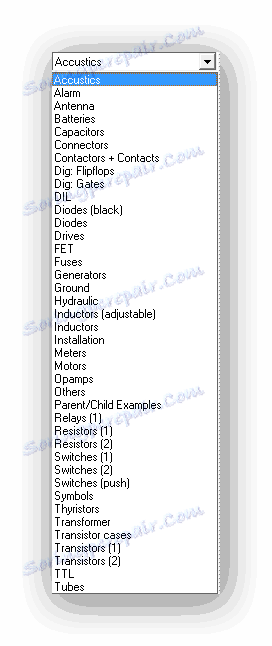
Після цього зліва в головному вікні з'явиться список з усіма елементами обраної категорії. Наприклад, в акустичній групі знаходяться кілька видів мікрофонів, колонок та навушники. Зверху над деталлю відображається її позначення, так вона буде виглядати на схемі.
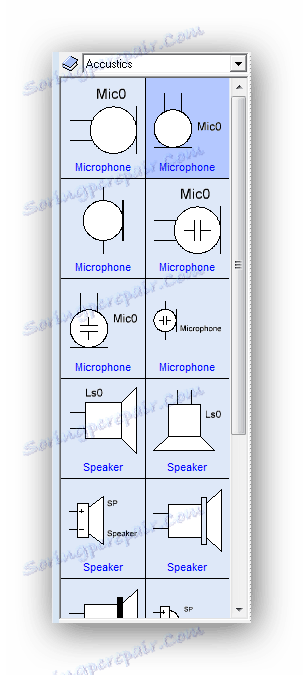
редагування компонентів
Кожен елемент редагується перед додаванням на проект. Додається назва, встановлюється тип і застосовуються додаткові функції.
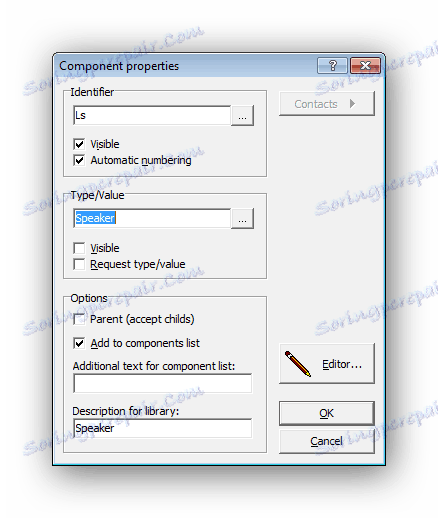
Потрібно натиснути на «Editor», щоб перейти в редактор для зміни зовнішнього вигляду елемента. Тут присутні основні інструменти і функції, як і в робочому вікні. Зміни можуть бути застосовані як тільки на цю копію об'єкта, яка використовується в проекті, так і на оригінал, що перебуває в каталозі.
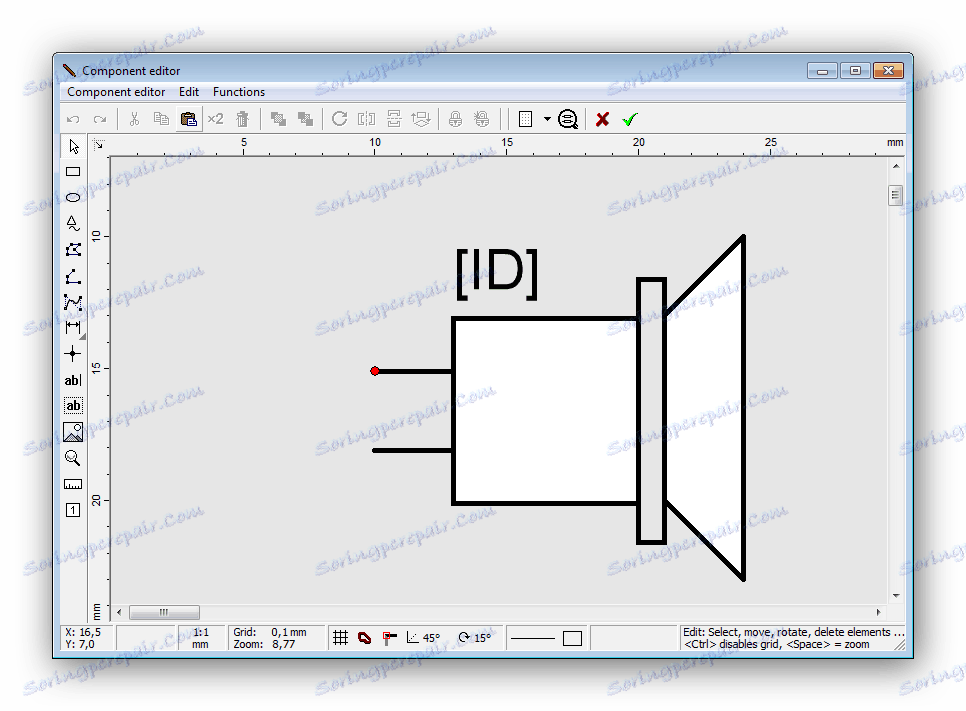
Крім усього присутня невелика меню, де виставляються позначення для певного компонента, що завжди необхідно в електронних схемах. Вкажіть ідентифікатор, цінність об'єкта і при потребі застосуєте додаткові опції.
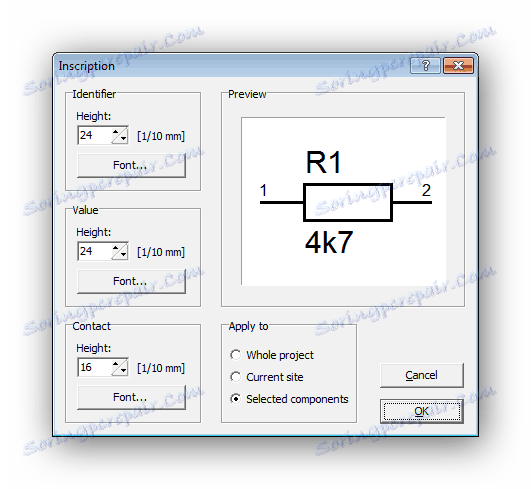
Додаткові налаштування
Зверніть увагу на можливість змінити формат сторінки - робиться це у відповідному меню. Здійснювати настройку сторінки бажано перед тим, як додавати на неї об'єкти, а до друку є повторне зміна розмірів.
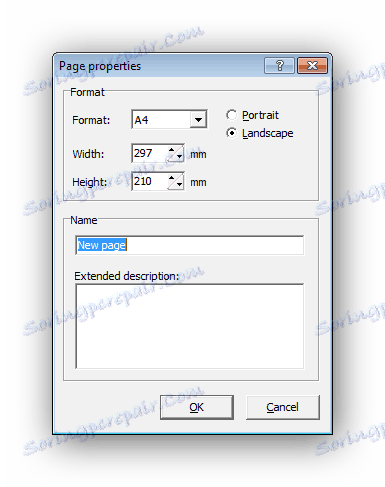
Ще розробники пропонують налаштувати кисть і ручку. Параметрів не багато, але присутні найосновніші - зміна кольору, вибір стилю лінії, додавання контуру. Не забудьте зберегти зміни, щоб вони вступили в силу.
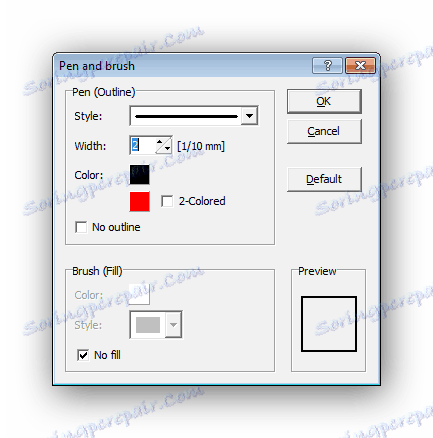
Друк схеми
Після створення плати залишається тільки відправити її до друку. sPlan дозволяє це зробити за допомогою відведеної для цього функції в самій програмі, не буде потрібно навіть попереднє збереження документа. Просто виберіть необхідні розміри, орієнтацію сторінки і приступайте до друку, попередньо підключивши принтер.
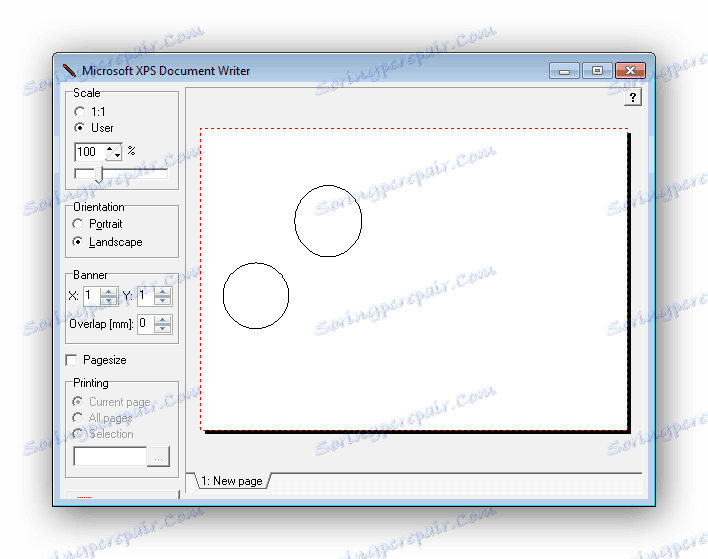
переваги
- Простий і зручний інтерфейс;
- Наявність редактора компонентів;
- Велика бібліотека об'єктів.
недоліки
- Платне поширення;
- Відсутність російської мови.
sPlan пропонує невеликий набір інструментів і функцій, яких точно не вистачить професіоналам, але любителям присутніх можливостей буде достатньо. Програма ідеально підходить для створення і подальшого друку простих електронних схем.